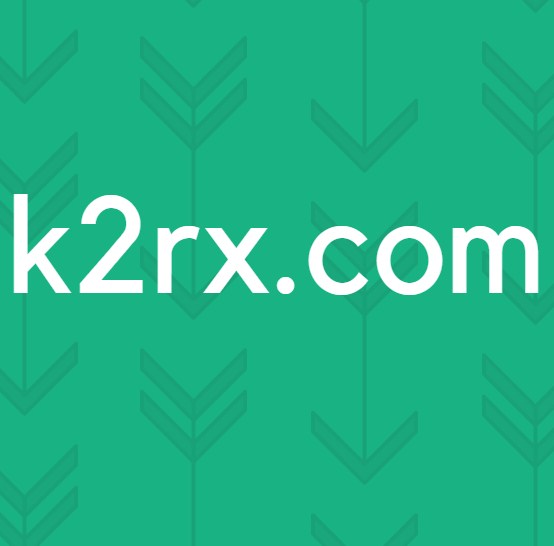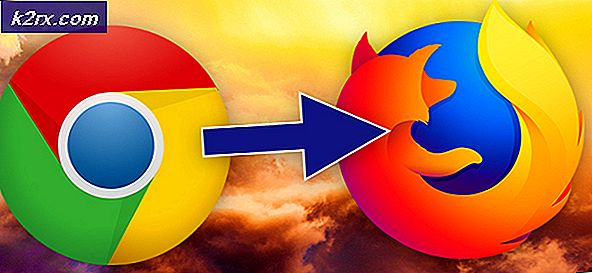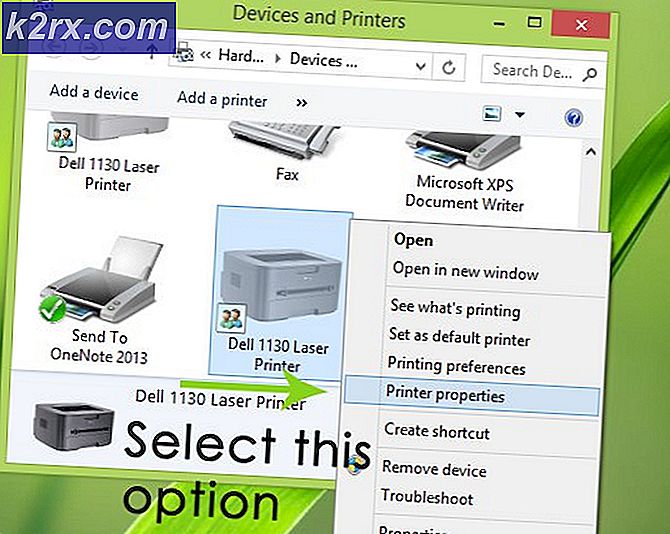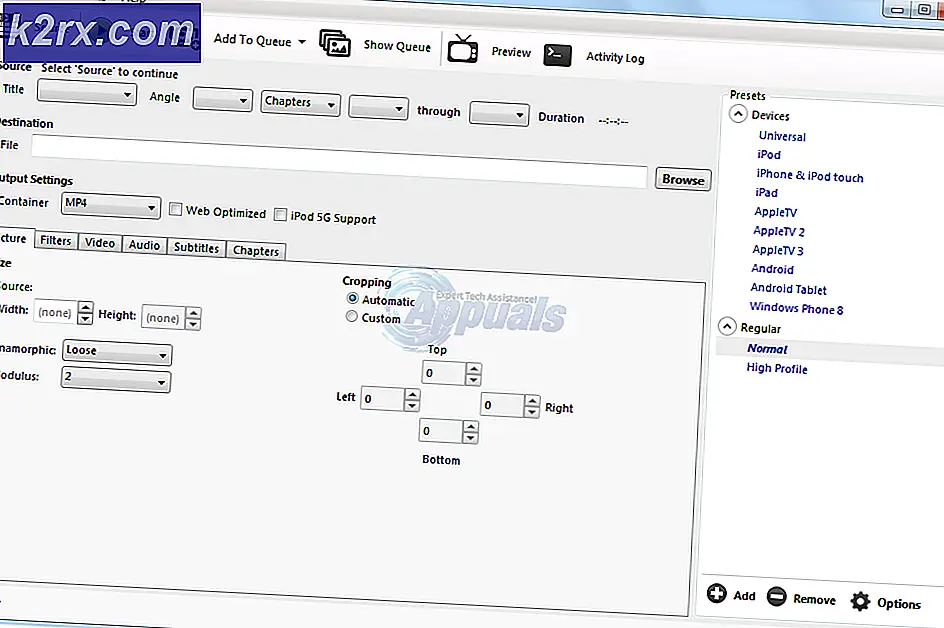Fix: libcef.dll mangler fra din computer
DLL-filen libcef.dll er Chromium Embedded Framework (CEF) Dynamic Link Library og bruges af mange programmer. Denne DLL-fil er digitalt signeret af Valve og bruges af Steam og mange andre applikationer i deres drift.
Der er mange tilfælde, hvor brugerne støder på denne fejl, når de forsøger at køre forskellige applikationer på deres computer. Årsagen til denne fejl er sandsynligvis, at filen ikke er i målplaceringen, eller at filen bliver sat i karantæne af din antivirusprogram.
Vi har angivet alle de løsninger, der er involveret for at løse dette problem. Bemærk at proceduren vil være forskellig for et 32-bit system og 64-bit systemer. Udfør følgende trin for at bestemme din systemtype.
- Tryk på Windows + S, skriv systemoplysninger i dialogboksen, og åbn programmet.
- Din systemtype vil blive nævnt foran feltet. Bestem din systemtype og følg løsningerne i overensstemmelse hermed.
Løsning 1: Udskiftning og registrering af libcef.dll
I de fleste tilfælde er 'libcef.dll' enten ikke til stede på din computer, eller den er fjernet. Når du har bestemt din systemtype, skal du hente DLL-filen, helst fra en anden computer. Hvis du ikke kan få det, prøv at bruge internettet, men pas på og download kun fra autentiske og legitime websteder. Der er en masse virus og malware, der udgør en anden fil, men i sidste ende vil det skade din computer.
For 64-bit systemer:
Hvis dit operativsystem er 64-bit, følg denne løsning. Hvis du ikke har filen allerede til stede i det givne bibliotek, skal du downloade det og indsætte det som forklaret i instruktionerne nedenfor.
- Tryk på Windows + E for at starte File Explorer. Naviger til følgende filsti:
C: \ Windows \ SysWOW64
- Kontroller nu, om filen allerede er til stede. Hvis det ikke er tilfældet, hent filen fra et sikkert sted og indsæt det her.
- Når du har kontrolleret, at filen er i den korrekte mappe, skal du trykke på Windows + S, skrive kommandoprompt i dialogboksen, højreklikke på programmet og vælge Kør som administrator .
- En gang ved kommandoprompten, udfør følgende kommandoer.
cd C: \ Windows \ SysWOW64
PRO TIP: Hvis problemet er med din computer eller en bærbar computer / notesbog, skal du prøve at bruge Reimage Plus-softwaren, som kan scanne lagrene og udskifte korrupte og manglende filer. Dette virker i de fleste tilfælde, hvor problemet er opstået på grund af systemkorruption. Du kan downloade Reimage Plus ved at klikke her
Vi har ændret den nuværende mappe af kommandoprompten. Nu kan vi nu registrere filen med dit operativsystem. Udfør følgende kommando.
regsvr32 libcef.dll
Start computeren igen, efter at du har registreret filen, og kontroller, om du kan installere programmet igen korrekt.
Til 32-bit systemer
Hvis du har et 32-bit system, vil trinene mere eller mindre være de samme. Vores kommando og den mappe, som vi arbejder på, vil være anderledes.
- Tryk på Windows + E for at starte File Explorer. Naviger til følgende filsti:
C: \ Windows \ System32
- Kontroller nu, om filen allerede er til stede. Hvis det ikke er tilfældet, hent filen fra et sikkert sted og indsæt det her.
- Når du har kontrolleret, at filen er i den korrekte mappe, skal du trykke på Windows + S, skrive kommandoprompt i dialogboksen, højreklikke på programmet og vælge Kør som administrator .
- En gang ved kommandoprompten, udfør følgende kommando:
cd C: \ Windows \ System32
Vi har ændret den nuværende mappe af kommandoprompten. Nu kan vi nu registrere filen med dit operativsystem. Udfør følgende kommando.
regsvr32 libcef.dll
Start computeren igen, efter at du har registreret filen, og kontroller, om du kan installere programmet igen korrekt.
Bemærk: Hvis du kører et dampspil, skal du indsætte DLL-filen i C: \ Program Files \ Steam \ bin. Drevet vil være anderledes, hvis du har installeret damp til en anden mappe. Hvis du modtager denne fejl, når du forsøger at spille noget Blizzard-spil, kan du altid hente det fra en anden computer, indsætte den i målplaceringen og registrere den i overensstemmelse hermed.
Løsning 2: Ekskluderende mappe fra Antivirus Software
Der er nogle tilfælde, hvor din antivirusprogrammer blokerer DLL-filen for at være til stede på den angivne mappe. Da der er så mange antivirusprogrammer derude, kan vi ikke liste, hvordan man udelukker en mappe til dem alle. Google og ekskluder følgende mapper fra antivirusprogrammet:
C: \ Windows \ SysWOW64
C: \ Windows \ System32
C: \ Program Files \ Steam \ bin (Du kan ændre drevet, hvis du har installeret damp til et andet sted)
Når du har udelukket disse fra antivirusprogrammet, skal du udføre løsning 1 igen og efter at have registreret filen, skal du kontrollere, om fejlmeddelelsen går væk. Hvis du har et andet spil, hvor DLL-filen forsvinder, efter du har kopieret den, kan du prøve at udelukke den pågældende mappe.
Bemærk! Husk at fortryde ovenstående ændringer, hvis dette ikke løser problemet. Der er virus og malware, der angriber disse meget mapper og kan sætte din computer i fare.
PRO TIP: Hvis problemet er med din computer eller en bærbar computer / notesbog, skal du prøve at bruge Reimage Plus-softwaren, som kan scanne lagrene og udskifte korrupte og manglende filer. Dette virker i de fleste tilfælde, hvor problemet er opstået på grund af systemkorruption. Du kan downloade Reimage Plus ved at klikke her